NETGEAR Nighthawk AX4 เราเตอร์ Wi-Fi 6 ราคาไม่แพงมาก!
Netgearได้เปิดตัวเราเตอร์ไร้สาย(wireless router) หลาย รุ่นที่รองรับมาตรฐานไร้สาย Wi-Fi 6 ใหม่ ราคาถูกที่สุดในหมวดผลิตภัณฑ์นี้คือNETGEAR Nighthawk AX4 ใหม่ (รุ่นRAX40 ) ซึ่งไม่เหมือนกับพี่น้องที่ใช้โปรเซสเซอร์ Intel(Intel processor)แทนที่จะเป็นของ Broadcom หรือQualcomm (Broadcom or Qualcomm)หากคุณต้องการดูว่าเราเตอร์ไร้สาย(wireless router)แบบดูอัลแบนด์ NETGEAR Nighthawk AX4(NETGEAR Nighthawk AX4 dual-band) มีอะไรให้บ้าง และเหมาะสำหรับคุณหรือไม่ อ่านบทวิจารณ์นี้:
NETGEAR Nighthawk AX4 : เหมาะกับใคร?
NETGEAR Nighthawk AX4เป็นตัวเลือกที่ยอดเยี่ยมสำหรับผู้ใช้ประเภทต่อไปนี้:
- ผู้ที่ต้องการลงทุนในมาตรฐานWi-Fi 6 และวางแผน(standard and plan)ที่จะซื้ออุปกรณ์ที่รองรับได้
- ผู้ที่ชื่นชอบที่ต้องการเฟิร์มแวร์ขั้นสูงที่ให้การควบคุมที่สมบูรณ์
- ผู้ใช้ที่ต้องการควบคุมเครือข่ายในบ้าน(home network)โดยใช้Amazon Alexa หรือ Google Assistant(Amazon Alexa or Google Assistant)
ข้อดีและข้อเสีย
มีประโยชน์มากมายเกี่ยวกับNETGEAR Nighthawk AX4 :
ดูราคาได้ที่:
 Buy now
Buy now
- รองรับมาตรฐานไร้สายใหม่ล่าสุด - 802.11ax aka Wi-Fi 6
- (Netgear)บัญชีคลาวด์ของNetgear ได้รับการปกป้องด้วยการยืนยันแบบสองขั้นตอน
- การแบ่งปัน อุปกรณ์ USBเป็น Plug-and-play อย่างแท้จริง ด้วยฟีเจอร์ ReadySHARE(ReadySHARE feature)
- คุณสามารถตั้งค่าเราเตอร์ให้อัปเดตเฟิร์มแวร์โดยอัตโนมัติโดยไม่ต้องมีการแทรกแซงด้วยตนเอง
- รวมเข้ากับทั้งAmazon Alexa และ Google Assistant(Amazon Alexa and Google Assistant)
- สามารถติดตั้งบนผนังได้
- การสนับสนุนหลายภาษาที่ยอดเยี่ยม
มีแง่ลบบางประการที่ต้องพิจารณาเช่นกัน:
- ความเร็วของพอร์ต USB 3.0(USB 3.0)สมควรได้รับการปรับปรุง
- ประสบการณ์WiFi(WiFi experience)บน 2.4 GHzอาจผิดพลาดในไคลเอนต์เครือข่ายบางตัว (ไม่ใช่ทั้งหมด)
- (Netgear)ระบบนิเวศของแอพและบริการ ของ (apps and services)Netgearนั้นสร้างความสับสนและจำเป็นต้องทำให้ง่ายขึ้น
คำตัดสิน
NETGEAR Nighthawk AX4เป็นส่วนหนึ่งของคลื่นลูกแรกของเราเตอร์ไร้สายในตลาดที่รองรับมาตรฐาน Wi-Fi 6 (802.11ax) ใหม่ นอกจากนี้ยังเป็นหนึ่งในเราเตอร์ราคาประหยัดที่สุดที่รองรับเทคโนโลยีนี้ โดยมีฮาร์ดแวร์ที่ทรงพลังน้อยกว่า พอร์ต USB น้อย ลง และคุณสมบัติขั้นสูงน้อยลง หากคุณต้องการก้าวสู่ Wi-Fi 6 bandwagon และคุณไม่ต้องการใช้จ่ายเงินเป็นจำนวนมากNETGEAR Nighthawk AX4เป็นเราเตอร์ที่คุณควรคำนึงถึง
แกะกล่องเราเตอร์ไร้สาย NETGEAR Nighthawk AX4(NETGEAR Nighthawk AX4 wireless)
NETGEAR Nighthawk AX4มาในกล่องสีดำที่เน้นสีฟ้า ที่ด้านบน คุณจะเห็นรูปภาพของเราเตอร์และคุณลักษณะบางประการที่กล่าวถึง การตั้งชื่อผลิตภัณฑ์(product naming)ค่อนข้างสับสน เนื่องจากผู้ผลิตเรียกว่าNETGEAR Nighthawk AX4แต่ยังเป็นAX3000 รุ่น(AX3000 model) RAX40

คุณจะพบรายละเอียดเกี่ยวกับข้อกำหนดทางเทคนิคของผลิตภัณฑ์นี้และความสามารถของผลิตภัณฑ์นี้ที่ด้านข้างของกล่อง เมื่อคุณเปิดแพ็คเกจ คุณจะพบรายการต่อไปนี้ภายใน: ตัวเราเตอร์เองอะแดปเตอร์แปลงไฟ(power adapter)สายเคเบิล Ethernet CAT5e (Ethernet CAT5e cable)คู่มือเริ่มต้นใช้(start guide)งานอย่างย่อและการรับประกัน

ประสบการณ์แกะกล่องที่นำเสนอโดย NETGEAR Nighthawk AX4 นั้นรวดเร็วและน่าพอใจ ในบรรจุภัณฑ์ คุณจะได้รับทุกสิ่งที่จำเป็นสำหรับการตั้งค่าและใช้งานเราเตอร์แบบไร้สาย(The unboxing experience offered by NETGEAR Nighthawk AX4 is quick and pleasant. In the packaging, you get everything you need to set up and use the wireless router.)
ข้อกำหนดและการออกแบบฮาร์ดแวร์
NETGEAR Nighthawk AX4 เป็น (NETGEAR Nighthawk AX4)เราเตอร์ไร้สายดูอัลแบนด์(dual-band wireless router)ที่ทันสมัยพร้อมรองรับเวอร์ชันร่าง ของ (draft version)มาตรฐาน(wireless standard) ไร้ สายWi-Fi 6 (802.11ax) แบนด์วิดท์สูงสุด(maximum bandwidth)ตามทฤษฎีคือ 3000 Mbpsแบ่งได้ดังนี้ 600 Mbpsสำหรับแบนด์ 2.4 GHz(GHz band)และ 2400 Mbpsสำหรับแบนด์ 5 GHz(GHz band)เมื่อใช้มาตรฐาน Wi-Fi 6
เราเตอร์มีการออกแบบที่ดุดัน ซึ่งคุ้นเคยกับแบรนด์Nighthawk มีเพียงสองเสาอากาศภายนอก และNetgearไม่ได้กล่าวถึงการมีอยู่ของเสาอากาศภายในใดๆ ที่ด้านบนของเราเตอร์ มีตะแกรงระบายอากาศ ไฟ LED หลายดวง(LEDs)ที่ส่งสัญญาณสถานะของเราเตอร์และคุณสมบัติของเราเตอร์ รวมถึงปุ่มสองปุ่มสำหรับควบคุมการออกอากาศWiFi(WiFi broadcast)และคุณสมบัติ WPS(WPS feature)

ที่ด้านหลังของเราเตอร์มีพอร์ตอินเทอร์เน็ต พอร์ต(Internet port)อีเธอร์เน็ต(Ethernet)สี่พอร์ตทำงานที่ 1 Gbps แจ็ค(power jack)ไฟปุ่ม(Power)รีเซ็ตและ(Reset)ปุ่มเปิด/ ปิด พอร์ต USB 3.0(USB 3.0)และปุ่มสำหรับควบคุมไฟ LED(LEDs)ที่ด้านบน

ที่ด้านล่างของเราเตอร์ มีสองรูสำหรับติดตั้งเราเตอร์บนผนัง เช่นเดียวกับสติกเกอร์ที่มีข้อมูลเกี่ยวกับผลิตภัณฑ์ และช่องระบายอากาศเพิ่มเติมที่ช่วยให้ฮาร์ดแวร์ภายในเย็นลง
การพูดของฮาร์ดแวร์: NETGEAR Nighthawk AX4มีโปรเซสเซอร์ Intel PXB4395(Intel PXB4395 processor) แบบดูอัลคอ ร์ที่ทำงานที่ 800 MHz , 512 MB RAM และ (RAM)พื้นที่เก็บข้อมูล(storage space) 256 MB สำหรับเฟิร์มแวร์และแอพที่คุณติดตั้ง เมื่อเทียบกับ เราเตอร์ ไร้สาย AX(AX wireless) อื่นๆ ฮาร์ดแวร์ในรุ่นนี้ค่อนข้างเจียมเนื้อเจียมตัวกว่าเล็กน้อย เนื่องจากสเปกที่ต่ำกว่าNighthawk AX4จึงมีการถ่ายโอนข้อมูลแบบไร้สายเพียง 2x2 MU-MIMO แทนที่จะเป็น 4x4 หรือ 8x8 เช่นเดียวกับเราเตอร์ไร้สายอื่น ๆ ที่มีฮาร์ดแวร์ที่ทรงพลังกว่า เห็นได้ชัดว่าNETGEAR Nighthawk AX4ยังใช้งานได้กับมาตรฐาน Wi-Fi 5 และ Wi-Fi 4 รุ่นเก่า เนื่องจากคนส่วนใหญ่ไม่มีอุปกรณ์ที่สามารถใช้Wi-Fi 6 ใหม่ได้(Wi-Fi 6)มาตรฐาน.

NETGEAR Nighthawk AX4เป็นเราเตอร์ขนาดปานกลาง โดยมีขนาด 13.38 x 8.11 x 2.24 นิ้ว หรือ 340 x 206 x 57 มม. x ลึก(x depth) x สูง (x height)นอกจากนี้ยังมีน้ำหนักประมาณ 1.32 ปอนด์หรือ 600 กรัม
หากคุณต้องการเรียนรู้เพิ่มเติมเกี่ยวกับข้อมูลจำเพาะอย่างเป็นทางการของเราเตอร์ไร้สาย(wireless router) นี้ ไปที่หน้านี้: ข้อมูลจำเพาะ NETGEAR Nighthawk AX4(NETGEAR Nighthawk AX4 Specifications)
การตั้งค่าและใช้งานเราเตอร์ไร้สาย NETGEAR Nighthawk AX4(NETGEAR Nighthawk AX4 wireless)
การตั้งค่า เราเตอร์ ไร้สาย NETGEAR Nighthawk AX4(NETGEAR Nighthawk AX4 wireless)สามารถทำได้ทั้งจากพีซี โดยใช้เว็บเบราว์เซอร์(web browser)หรือจากสมาร์ทโฟน โดยใช้แอป Nighthawk(Nighthawk app)สำหรับiOS และ(iOS and Android) Android ครั้งนี้เราตัดสินใจเปลี่ยนแนวทางของเราและใช้แอพมือถือแทนการตั้งค่าบนเบราว์เซอร์แบบเดิม แอ พ Nighthawkนั้นไม่ซับซ้อนในการใช้งาน และมันก็ไม่ได้ร้องขอการอนุญาตมากมายบนอุปกรณ์มือถือของคุณ ซึ่งถือว่าดี วิซาร์ดการตั้งค่า(setup wizard)จะถามตำแหน่งของคุณ จากนั้นคุณต้องการติดตั้งเราเตอร์ใหม่หรือไม่ หลังจากที่คุณเชื่อมต่อสมาร์ทโฟนของคุณกับWiFi เริ่มต้น(WiFi)จากเราเตอร์ คุณสามารถกำหนดประเภทการเชื่อมต่ออินเทอร์เน็ตที่คุณใช้ และป้อนรายละเอียดการเชื่อมต่อที่เหมาะสม

จากนั้นคุณตั้งชื่อและรหัสผ่าน(name and password)สำหรับWiFiในบ้านของคุณ ตั้งรหัสผ่านผู้ดูแลระบบ(admin password)ที่คุณต้องการใช้ (จะดีมากถ้าสามารถตั้งชื่อผู้ใช้ด้วย) และตอบคำถามเพื่อความปลอดภัยบางอย่างที่คุณสามารถใช้เพื่อกู้คืน รหัสผ่านของคุณ (เมื่อคุณลืม) แอพจะตรวจสอบการอัปเดตเฟิร์มแวร์ และหากมี ขอแนะนำให้คุณทำการอัพเกรด เป็นแนวทางที่ดี ขออภัย การอัปเดตล่าสุดที่เราได้รับมีข้อบกพร่องที่ทำให้ประสิทธิภาพ WiFi(WiFi performance) ลดลง ดังนั้นเราจึงต้องเปลี่ยนกลับเป็นเฟิร์มแวร์เวอร์ชัน(firmware version)เก่า

หลังจากการอัปเดตเฟิร์มแวร์(firmware update)เสร็จสิ้น คุณสามารถเชื่อมต่อเราเตอร์ของคุณกับ บัญชี คลาวด์ Netgear(Netgear cloud)เพื่อให้คุณสามารถจัดการเราเตอร์จากระยะไกลได้ แม้ว่าคุณจะไม่ได้อยู่ที่บ้านก็ตาม ข้อควรระวังด้านความปลอดภัย(security precaution)ที่มีประโยชน์อย่างหนึ่งคือNetgearแนะนำให้ผู้ใช้เปิดใช้งานการยืนยันแบบสองขั้นตอนเพื่อปกป้องบัญชีของตน ซึ่งดีมาก ผู้ผลิตเราเตอร์รายอื่นควรเลียนแบบวิธีนี้ จากนั้น คุณจะใช้แอปนี้เพื่อควบคุมเราเตอร์ของคุณจากระยะไกลได้ในที่สุด แอพนี้ใช้งานง่ายแต่ก็ธรรมดามาก คุณไม่สามารถทำการกำหนดค่าขั้นสูงจากมันได้

คุณต้องใช้เว็บเบราว์เซอร์(web browser)บนพีซีของคุณ และลงชื่อเข้าใช้อินเทอร์เฟซผู้ใช้การดูแลระบบของเราเตอร์ อินเทอร์เฟซนี้แบ่งออกเป็นสองแท็บ: พื้นฐาน(Basic)และขั้นสูง (Advanced.)แท็ บพื้นฐาน(Basic)มีตัวเลือกน้อย และทั้งหมดนั้นกำหนดค่าได้ง่าย

ความสนุกที่แท้จริงอยู่ในแท็บขั้นสูง (Advanced)คุณจะพบตัวเลือกการกำหนดค่าทั้งหมดที่มีให้สำหรับเราเตอร์ของคุณที่นั่น อินเทอร์เฟซผู้ใช้มีให้เลือกหลายภาษา และการสลับไปมาระหว่างกันนั้นทำได้ง่าย นอกจากนี้ คุณสามารถเข้าใจการตั้งค่าส่วนใหญ่ได้อย่างง่ายดาย หากคุณมีความรู้เกี่ยวกับเทคโนโลยีโดยทั่วไปเล็กน้อย อย่างไรก็ตาม วิธี จัดระเบียบแท็บ ขั้นสูง(Advanced)นั้นไม่ได้คิดมาดีนัก และคุณต้องใช้เวลาสักพักเพื่อทำความคุ้นเคยกับตำแหน่งของการตั้งค่าทั้งหมด ตัวอย่างเช่น คุณได้รับการตั้งค่าไร้สายสองชุดที่แตกต่างกัน ทั้งภายใต้ การ ตั้งค่า(Setup)และการตั้งค่าขั้นสูง(Advanced Setup)ซึ่งทำให้เกิดความสับสน
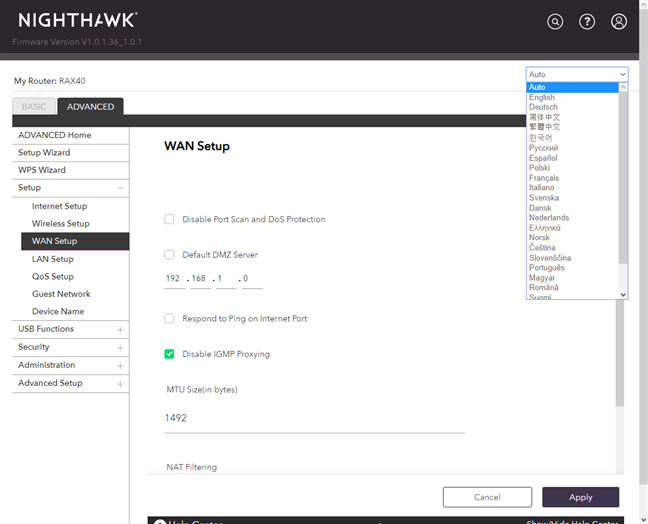
เอกสารวิธี(Help)ใช้สามารถเข้าถึงได้ง่าย เช่นเดียวกับตัวเลือกการสนับสนุนออนไลน์ (Online Support)แต่เอกสารนี้ไม่เหมือนกับเราเตอร์จากยี่ห้ออื่น เอกสารมีให้ทางออนไลน์ ไม่ใช่ในเฟิร์มแวร์ของเราเตอร์ ดังนั้น หากการเชื่อมต่ออินเทอร์เน็ตของคุณใช้งานไม่ได้ คุณจะไม่สามารถเข้าถึง เอกสาร วิธี(Help)ใช้และใช้งานได้

อีกแง่มุมหนึ่งที่Netgear มีเอกลักษณ์เฉพาะตัว ก็คือ ในการใช้คุณสมบัติขั้นสูงทั้งหมดของNighthawk AX4คุณต้องติดตั้งแอพหลายตัว และตั้งค่าบัญชีในที่เดียว ระบบนิเวศของแอป คุณลักษณะ และบริการนี้สร้างความสับสนให้กับผู้ใช้และเข้าใจยากขึ้น Netgearควรปรับปรุงสิ่งนี้ และให้การเข้าถึงโดยตรงไปยังคุณสมบัติขั้นสูงเพิ่มเติมจากเฟิร์มแวร์โดยตรง เช่นเดียวกับผู้ผลิตรายอื่น อย่างไรก็ตาม ในแง่บวก เราชอบที่ประสบการณ์การเชื่อมต่อฮาร์ดดิสก์ภายนอกกับพอร์ต USB 3.0(USB 3.0) แบบ Plug-and-play อย่างแท้จริง และการแบ่งปันกับเครือข่ายนั้นเป็นอย่างไร

หลังจากที่เราตั้งค่าเราเตอร์ NETGEAR Nighthawk AX4(NETGEAR Nighthawk AX4 router)เสร็จแล้ว เราเชื่อมต่ออุปกรณ์หลายเครื่องเข้ากับเครือข่าย: พีซีเดสก์ท็อปสองเครื่อง แล็ปท็อปสองเครื่อง แท็บเล็ตหนึ่งเครื่อง สมาร์ทโฟนหลายเครื่องคอนโซล Xbox One(Xbox One)ปลั๊กอัจฉริยะสองตัวหลอดไฟอัจฉริยะหนึ่งหลอด หลอดไฟ(smart bulb)อัจฉริยะหุ่นยนต์ดูด(robot vacuum)ฝุ่น และเครื่องพิมพ์ไร้สาย พวกเขาเชื่อมต่อกันอย่างง่ายดาย และเราไม่มีปัญหาในการแชร์ไฟล์และโฟลเดอร์ผ่านเครือข่าย อย่างไรก็ตาม เมื่อเราใช้ย่านความถี่ไร้สาย 2.4 GHz(GHz wireless)เรามีประสบการณ์ที่ไม่สม่ำเสมอ ในอุปกรณ์บางอย่าง เช่น สมาร์ทโฟน ทุกอย่างเป็นไปอย่างรวดเร็วและราบรื่น ขณะใช้แล็ปท็อปทดสอบ(test laptop)ความเร็วเฉลี่ยต่ำ และการถ่ายโอนแบบไร้สายดำเนินการด้วยความแปรปรวนสูง เพื่อให้มุมมองแก่คุณ ให้ดูการถ่ายโอนที่ทำบนแบนด์ 2.4 GHz(GHz band)ในห้องที่แยกจากเราเตอร์โดยผนังด้านหนึ่ง มันค่อนข้างน่าผิดหวัง และNetgearควรตรวจสอบเรื่องนี้ เราสงสัยว่าอาจเกิดจากการไม่เข้ากันกับ การ์ด เครือข่ายไร้สาย(wireless network) บางตัว และไดรเวอร์เฉพาะ เนื่องจากเป็นกรณีของ เราเตอร์ ไร้สาย AX(AX wireless) อื่น ๆ จากยี่ห้ออื่น

การถ่ายโอนอื่นที่ทำในห้องเดียวกันบนแบนด์ 5 GHz(GHz band)นั้นรวดเร็วและเสถียรตามที่คุณคาดหวังจากเราเตอร์อย่างNETGEAR Nighthawk AX4 (NETGEAR Nighthawk AX4)ประสิทธิภาพในย่านความถี่ 5 GHz(GHz band)นั้นรวดเร็วและราบรื่น และเราไม่มีข้อตำหนิเกี่ยวกับเรื่องนี้
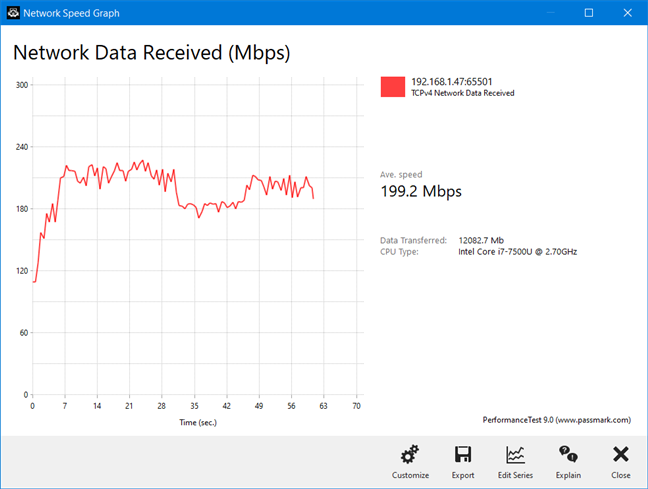
หากคุณต้องการดูรายละเอียดเกี่ยวกับประสิทธิภาพไร้สายของเราเตอร์นี้ และคุณสมบัติทั้งหมดที่มีให้ ไปที่หน้าถัดไปของรีวิวนี้
Related posts
การตรวจสอบ Netgear Nighthawk X10: การลงทุนในมาตรฐาน 802.11ad คุ้มค่าหรือไม่
TP-Link Deco X60 review: รูปลักษณ์ที่สวยงามตอบสนอง Wi-Fi 6!
TP-Link Archer AX20 review: นิยามใหม่สำหรับเงินหรือไม่
Review ASUS RT-AX68U: คลาสสิกที่ออกแบบใหม่สำหรับ Wi-Fi 6!
ASUS RT-AX82U review: Gaming Meets Wi-Fi 6!
รีวิว Bitdefender Box 2: ความปลอดภัยเครือข่ายภายในบ้านรุ่นต่อไป!
รีวิว ASUS Blue Cave แตกต่าง สมรรถนะเยี่ยม!
รีวิว Xiaomi Mi Router 3: เราเตอร์ไร้สายที่สวยที่สุดในราคาประหยัด!
การตรวจสอบหลอดไฟ LED Smart Wi-Fi ของ TP-LINK พร้อมสีเปลี่ยนสี (LB130)
รีวิว ASUS RP-AC87: มหึมาทั้งขนาดและความเร็วในการดาวน์โหลด
รีวิว Tenda nova MW6: สิ่งที่คุณได้รับจากระบบ mesh WiFi ที่ถูกที่สุด?
ASUS TUF-AX5400 review: เราเตอร์ Wi-Fi 6 สำหรับนักเล่นเกม!
รีวิว ASUS RT-AX58U: Wi-Fi 6 ในราคาที่ถูกกว่า!
รีวิว ASUS Lyra Voice: Transformers พบกับเราเตอร์ WiFi!
การตรวจสอบ Synology MR2200ac: ไม่ใช่ระบบ mesh WiFi โดยเฉลี่ยของคุณ!
การตรวจสอบ ASUS RT-AC1200G+ - หนึ่งในเราเตอร์ราคาประหยัดที่ดีที่สุดที่คุณสามารถซื้อได้ในวันนี้
การตรวจสอบ ASUS RT-AX88U: เราเตอร์ตัวแรกที่แสดงมาตรฐาน Wi-Fi 6 ใหม่!
ทบทวนเราเตอร์ไร้สาย Tenda AC9 AC1200 - เพชรเม็ดงาม!
รีวิว ASUS ROG Rapture GT-AX11000: เหนือกว่าในทุก ๆ ด้าน!
Mercusys MR70X review: ราคาไม่แพง Wi-Fi 6!

